由于win10系统的强大功能,许多用户也都会在自己的电脑上安装win10系统,然而在使用win10系统的过程中,多多少少会遇到不兼容的问题,比如1660显卡驱动与win10不兼容的情况,出现这种问题应该怎么解决呢?下面小编就来告诉大家1660显卡驱动与win10不兼容的解决方法吧。
推荐下载:win10 64位系统下载
具体方法:
1.下载最新的显卡驱动软件
2.下载完成之后并解压缩出来
3.禁用网卡或者拔掉网线
4.进入安全模式
4.1 打开“开始”菜单,找到里面的“设置”

4.2打开进入设置界面,找到里面的“更新和安全”
4.3打开更新和安全,左侧的“修复”,点击高级启动中的“立即重启”按钮。

4.4系统自动进入安全操作界面,选择“疑难解答”
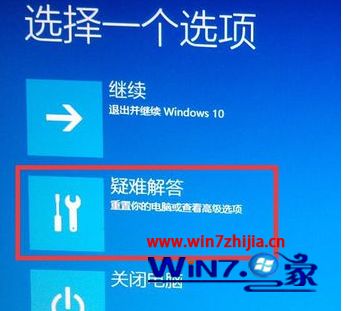
4.5进入疑难解答,选择“高级选项”
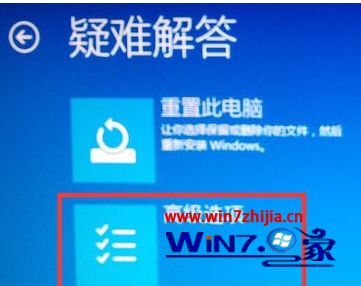
4.6进入高级选项,里面有系统修复、启动修复、命令提示符、启动设置等,我们选择“启动设置”

4.8 进入启动设置界面,点击“重启”按钮,重启计算机
4.9 进入启动设置界面,有9个不同的选项,我们是进入安全模式,按一下键盘上的4或F4这样win10就会自动进入安全模式了。

5.进入安全模式后找到解压缩出的文件,运行 Display Driver Uninstalle

6.点击select device type 选择GPU
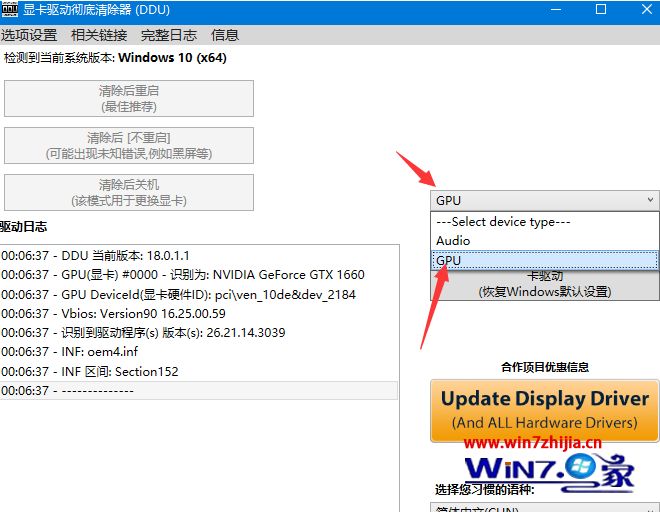
7.下面 select device 选择NVIDIA
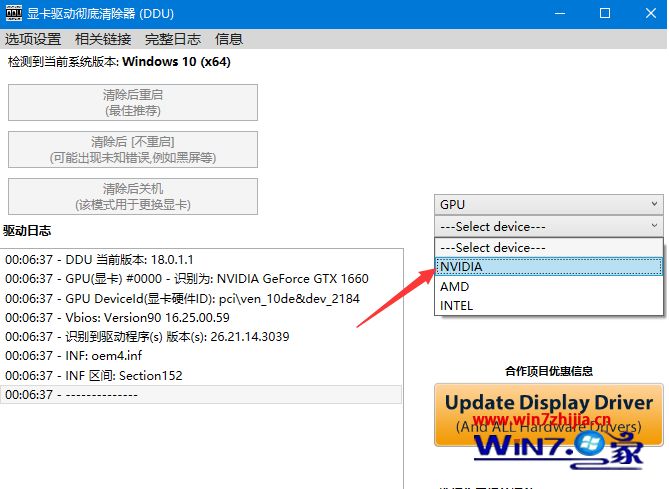
8.点击清除后重启
重启之后不要 “联网” 安装驱动

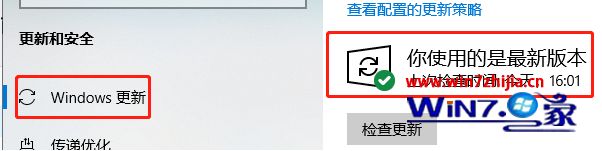
注意:本教程只针对于没有精简过的系统且版本不小于1809才有效,清理了还是装不上,先更新一下系统为最新系统再清理一次。
上述就是1660显卡驱动与win10不兼容的具体解决方法了,希望能够帮助到大家。